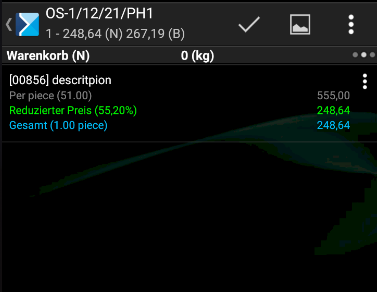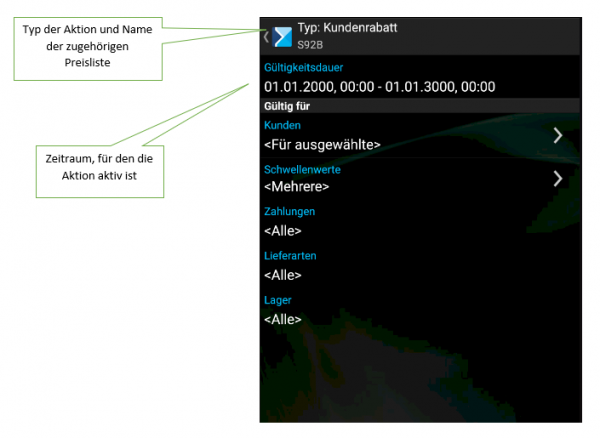
Sind der Aktion mehrere Kunden zugeordnet, wird in der Rubrik Gültig für: Kunden die Option <Für ausgewählte> angezeigt. Durch das Anklicken der Option navigieren Sie zu der Liste der Kunden, für welche diese Aktion gelten soll.
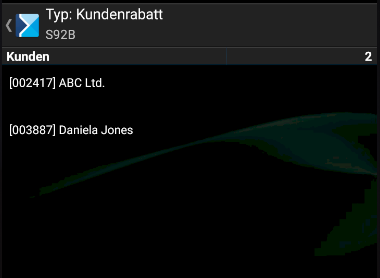
Sind der Aktion mehrere Rabattschwellen zugewiesen, wird in der Rubrik Gültig für: Schwellenwerte die Option <Mehrere> angezeigt. Durch das Anklicken dieser Option navigieren Sie zu der Liste der Rabattschwellen, die für die Aktion gültig sind.
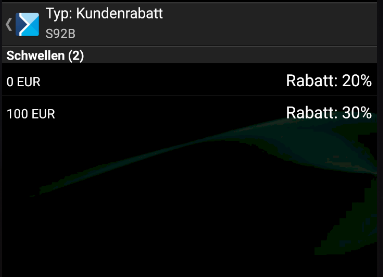
Wird zum Handelsdokument eine Position hinzugefügt, die die Bedingung der festgelegten Rabattschwelle ausfüllt, wird eine Meldung über den angewandten Rabatt angezeigt:
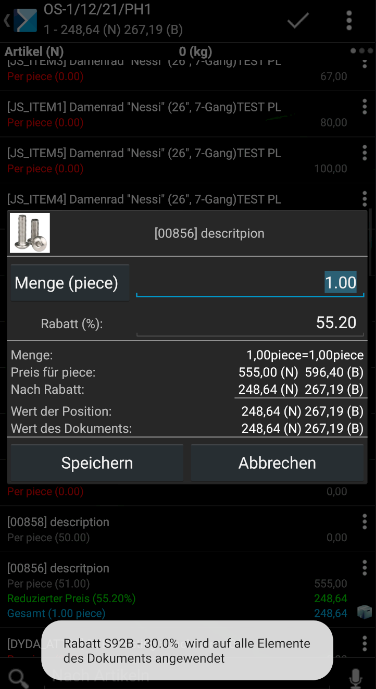
Nach dem Hinzufügen der rabattfähigen Position wird der Wert des gewährten Rabatts im Warenkorb angezeigt. Die Logik der Rabatterteilung in Comarch Mobile ist analog zu Comarch ERP Enterprise.